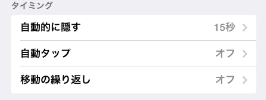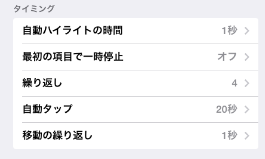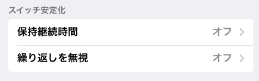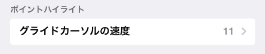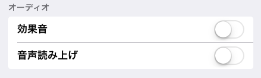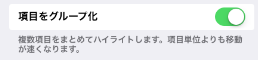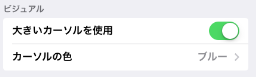iOS7 Accessibility
スイッチコントロールのiOSのバグ(iOS7.1以降は改善されております)
設定/アクセシビリティ/視覚サポートのズーム機能をONにしますと、スイッチコントロールの設定の際にスイッチに名前を付けることができませんので、スイッチコントロールを利用する場合は、ズーム機能はOFFにしてください。
ピエゾスイッチでの利用
「できiPad。」は、ピエゾスイッチ(PPSスイッチ)の利用が可能です。
その際、スイッチONの回数を利用しますので、設定/アクセシビリティ/スイッチコントロール/スイッチの安定化はオフにしてください。
手振れと判定されてしまい、ONの回数が正確に伝わらなくなるためです。
スイッチコントロールの設定項目
項目欄の図は、選択しますと大きく表示します。
ハイライトメニュー項目
項目欄の図は、選択しますと大きく表示します。
項目のメニュー名は、独自に記したものです。
iOSのバージョンによっては表示が異なる場合があります。